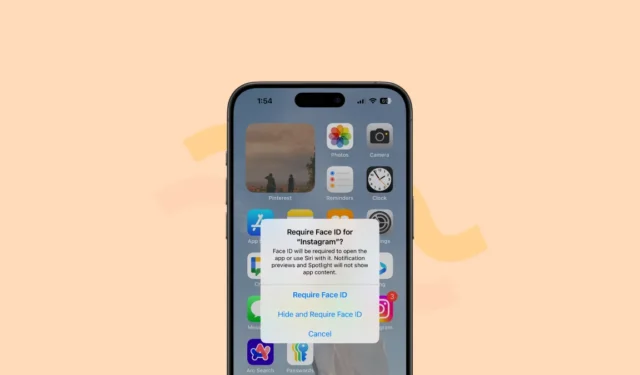
Tā kā ir lietotne visam, sākot ar sociālo dzīvi, mīlas dzīvi, hobijiem un darbu, bieži vien ir dažas lietotnes, kuras mēs nevēlamies, lai citi zinātu, ka mēs izmantojam. Bet dažreiz mums ir jānodod savi tālruņi citiem, un mēs nevaram zināt, cik nepatīkami viņi kļūs. Bet Apple beidzot ir ieviesis ilgi pieprasīto funkciju iPhone tālruņos ar iOS 18 — iespēju bloķēt un paslēpt lietotnes.
Kā tas darbojas?
Lietojumprogrammas bloķēšana: varat bloķēt lietotnes operētājsistēmā iOS 18, lai tās atvērtu būtu jāveic autentifikācija, izmantojot Face ID, Touch ID vai piekļuves kodu. Bloķējot lietotni, informācija no lietotnes netiks rādīta paziņojumos, meklēšanā vai uzmanības centrā, tāpēc neviens nevarēs pat nejauši paskatīties uz sensitīvu informāciju no lietotnes. Jums būs jāveic arī autentifikācija, ja vēlaties parādīt saturu no lietotnes citā lietotnē.
Lietotnes slēpšana: ir arī iespēja pilnībā paslēpt lietotni slēptā mapē, kas arī ir bloķēta. Paslēpjot lietotni, tā netiks rādīta sākuma ekrānā vai lietotņu bibliotēkā un būs pieejama tikai no jaunās slēptās mapes. Lai gan Apple saka, ka pēc lietotnes paslēpšanas sākuma ekrānā tās vietā parādīsies aizsegta ikona, es atklāju, ka tā vietā lietotne pilnībā pazuda (kā tam vajadzētu būt, manuprāt). Pēc lietotnes paslēpšanas jūs vispār nesaņemsit nekādus paziņojumus vai zvanus no lietotnes.
Lietotnes bloķēšana un slēpšana
Lūk, kā varat bloķēt un paslēpt lietotnes savā iPhone tālrunī, kurā darbojas operētājsistēma iOS 18.
- Pieskarieties un turiet lietotnes ikonu, kuru vēlaties paslēpt sākuma ekrānā vai lietotņu bibliotēkā.
- Parādītajās opcijās atlasiet “Pieprasīt sejas ID”/“Pieprasīt pieskāriena ID” (atkarībā no tālruņa).
- Ja vēlaties tikai bloķēt lietotni, uznirstošajā logā atlasiet “Pieprasīt sejas ID”. Pretējā gadījumā atlasiet “Paslēpt un pieprasīt sejas ID”, lai paslēptu arī lietotni.
- Autentificējieties, izmantojot Face ID, lai bloķētu/paslēptu lietotni.
- Ja izvēlaties paslēpt arī lietotni, tiks parādīts papildu apstiprinājuma uznirstošais logs. Lai turpinātu, pieskarieties “Paslēpt lietotni”.
- Lai atrastu paslēptu lietotni, velciet līdz lietotņu bibliotēkai un ritiniet līdz galam. Jūs atradīsit slēpto mapi; pieskarieties tam un autentificējieties, izmantojot Face/Touch ID, lai to atvērtu. Lai atvērtu mapē esošās lietotnes, turpmāka autentifikācija nebūs nepieciešama.
Ja izvēlējāties tikai bloķēt lietotni un vēlāk pārdomāt, nav tieša veida, kā paslēpt lietotni. Vispirms jums ir jānoņem lietotnes bloķēšana un jāatkārto viss process.
Tāpat, ja paslēpāt lietotni un nolemjat, ka vēlaties to tikai bloķēt, vispirms ir jāatceļ lietotnes slēpšana un vēlreiz jāatkārto viss process. (Cerams, ka šīs plūsmas tiks mainītas turpmākajās operētājsistēmas iterācijās.)
Noņemiet lietotņu bloķēšanu/ parādiet lietotnes slēpšanu
Varat nekavējoties noņemt bloķēšanu jebkurai bloķētai lietotnei vai slēptajā mapē esošai lietotnei.
- Atveriet lietotni no sākuma ekrāna vai lietotņu bibliotēkas. Ja lietotne ir paslēpta, vispirms atbloķējiet slēpto mapi.
- Pēc tam, lai noņemtu bloķēšanu no lietotnes, pieskarieties lietotnei un turiet to un no opcijām atlasiet “Nepieprasīt Face ID”.
- Autentificējieties, izmantojot Face ID, un lietotne vairs netiks bloķēta/paslēpta.
- Tagad, ja lietotne bija sākuma ekrānā pirms tās paslēpšanas, tā tajā vairs netiks parādīta automātiski, ja vienkārši noņemsit bloķēšanu no slēptās lietotnes. Tas būs manuāli jāpievieno sākuma ekrānam no lietotņu bibliotēkas. Vēl viena iespēja šajā gadījumā ir no opcijām atlasīt “Pievienot sākuma ekrānam”.
- Tiks parādīts apstiprinājuma uznirstošais logs, ka, to darot, lietotne tiks paslēpta. Pieskarieties “Parādīt lietotni”, un lietotne parādīsies sākuma ekrānā un vairs nebūs bloķēta.
Visbeidzot, Apple ir nolēmis piešķirt iespēju iPhone tālrunī bloķēt un paslēpt lietotnes, kam vajadzēja būt jau ilgu laiku. Bet, kā saka, labāk ierasties vēlāk nekā nekad.




Atbildēt